みなさんおはこんばんわ(@ReinyaNchannel)です
streamlabsで最近のアップデートで「ステッカー」と「アニメーション」の通知のアップデートが来ました。またオーバーレイとしての通知になります
そして、そんなに難しくないのでこの記事を見ながらだったらできるかと思います
まずstreamlabsのログインから
まず、streamlabsにログインする際「YouTube」「 twitch」「mixer」の3つあるかと思いますが好きなアカウントでログインする(mixer配信者の方はmixerのアカウントでログインすることをオススメします)
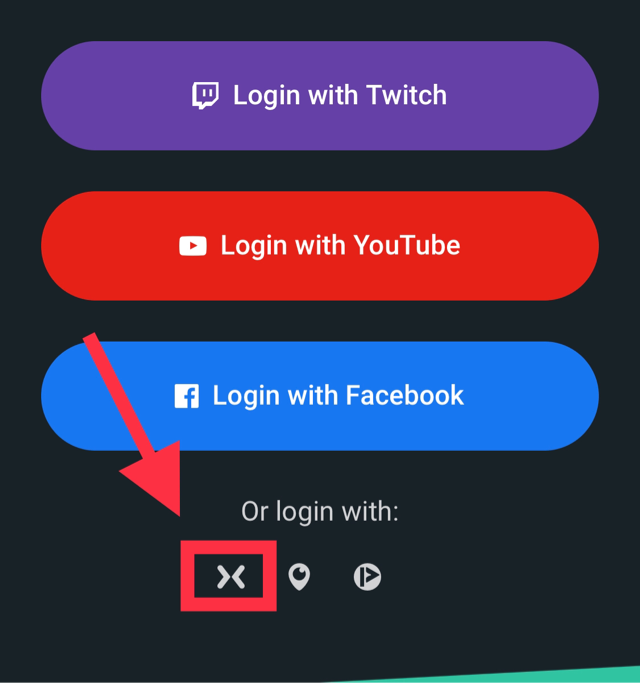
「Alert Box」をクリック
そうするとこのような画面になります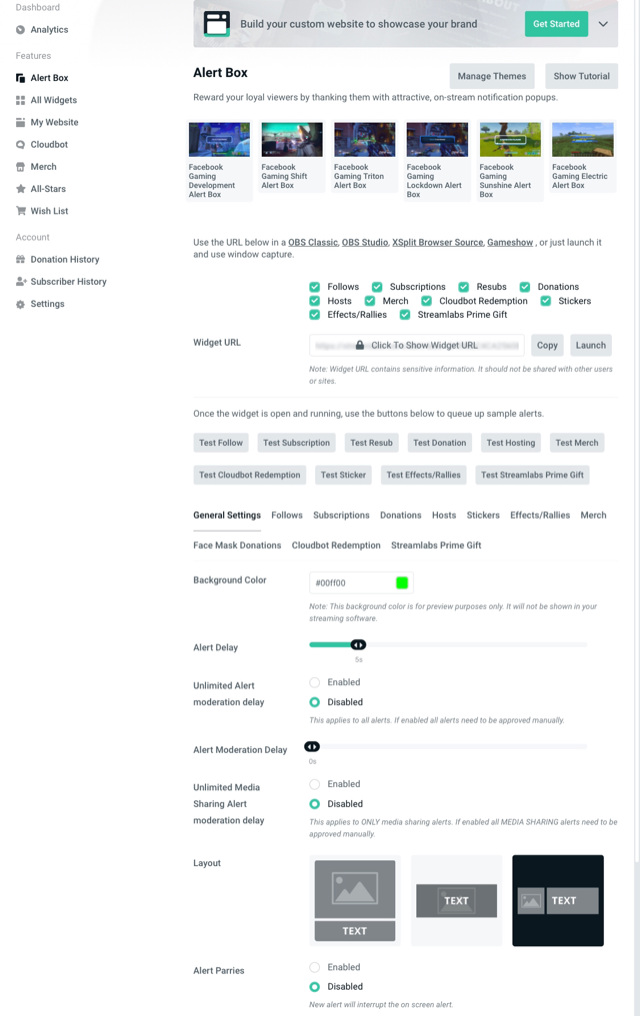
ステッカーの通知設定
「stickers」をクリック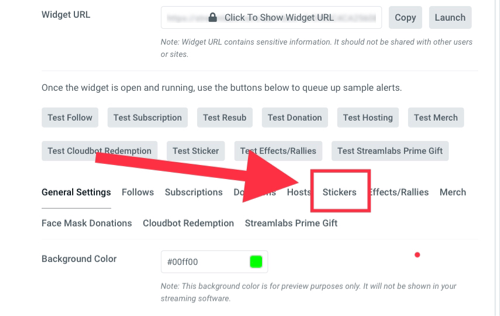
「sticker Alertが通知の有無」「sparks enabledがスパークを使った時の通知の有無」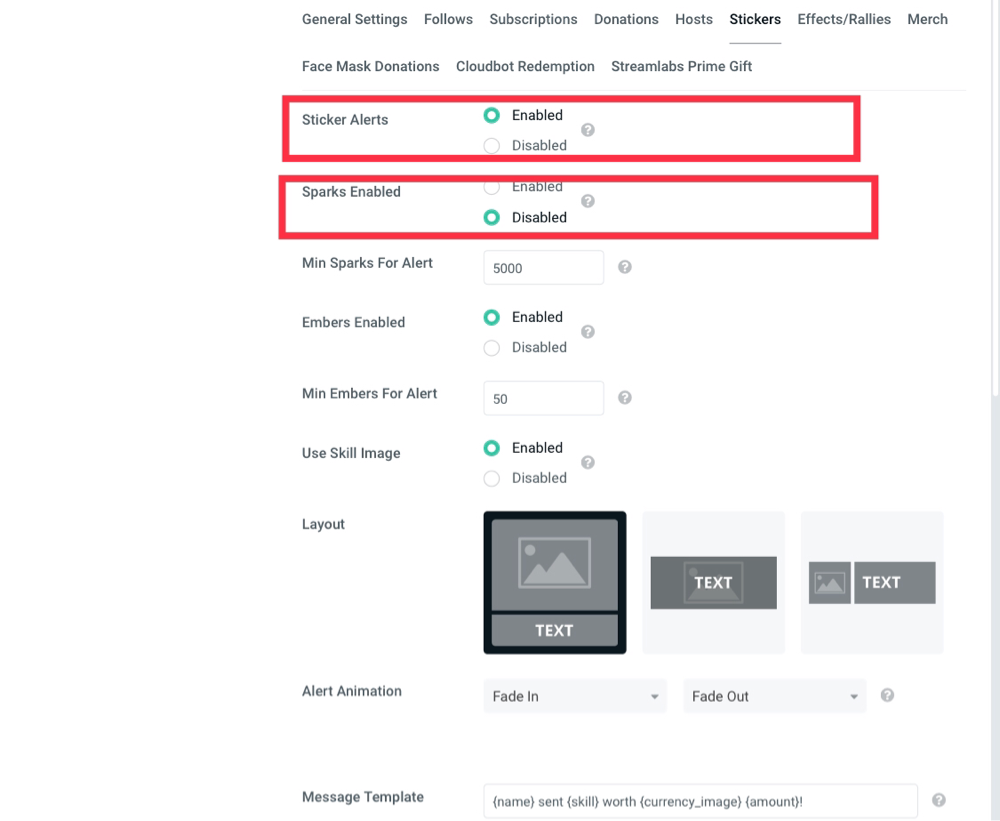
「min sparks for alert」は最低どのぐらいのスパークで通知を出すかの設定(初期値は5000スパークから通知を出すようになってる)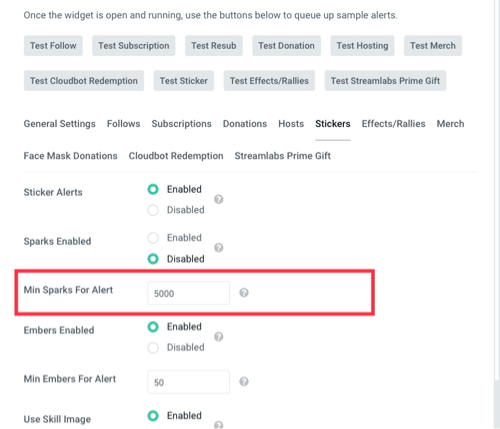
「use skill image」はステッカーを使う際にオーバーレイとしての有無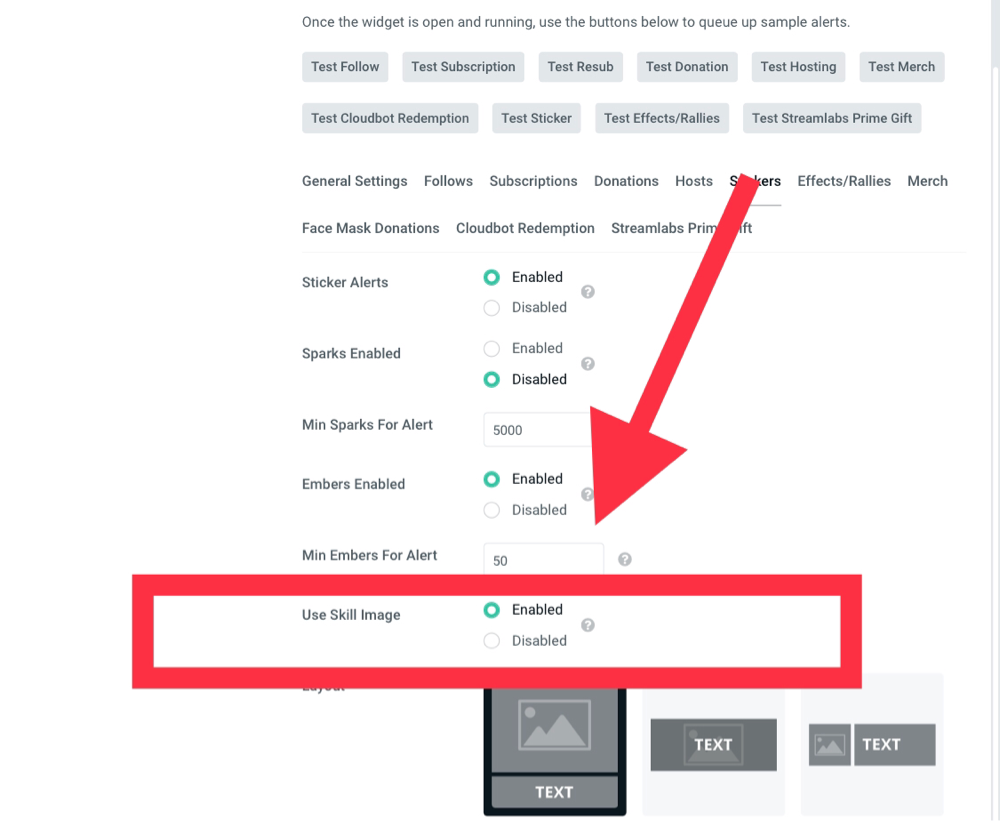
「message template」はお好みで設定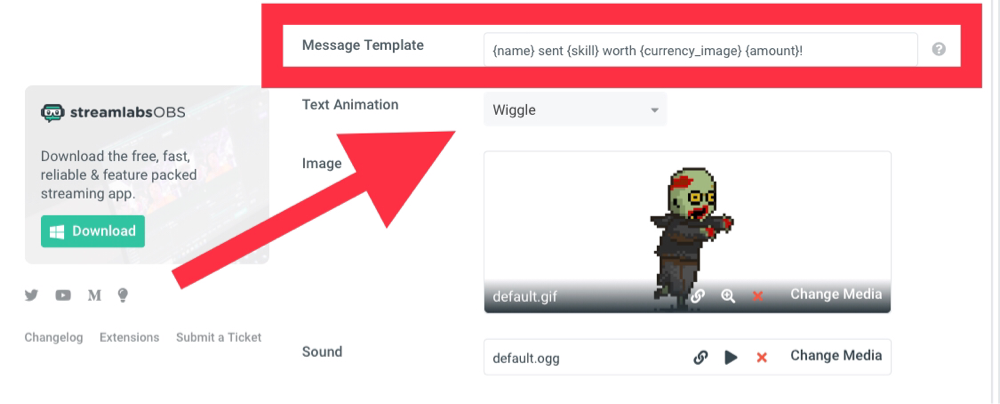
あとは通知する際の「SE」や「音量」などを好みで設定してあげる
注意点
「embers enabled」は現状パートナーでしか使えない機能の為説明は割愛します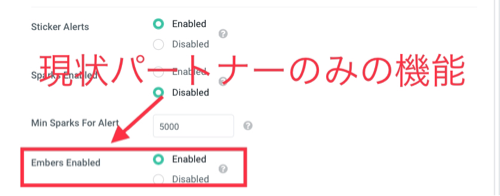
パートナーになるとこの機能が使えるます
また、パートナーになり、ember機能が使えると視聴者がemberを投げてくれると通知してくれます
※emberとはtwitchでいう「ビッツ機能」です
アニメーションステッカーについて
「effects/rallies」のところはアニメーションステッカーを使った際の通知設定になります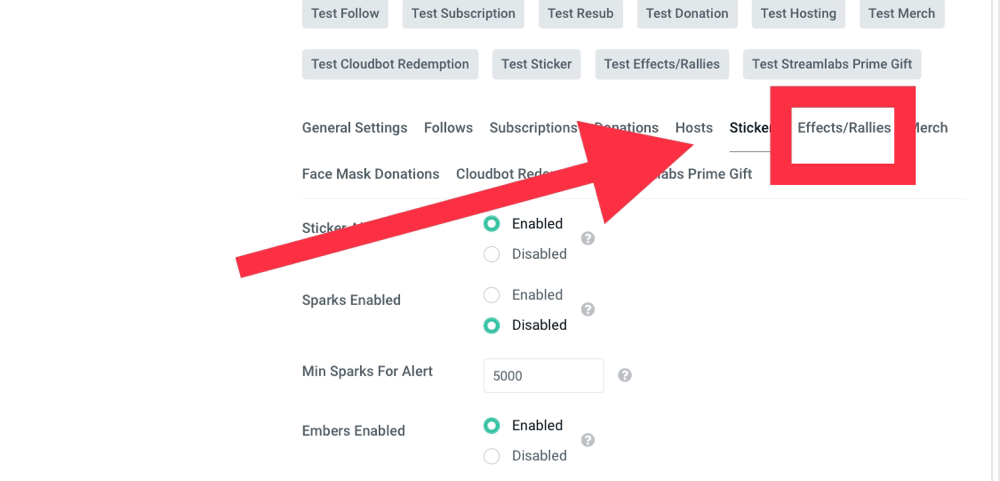
「効果」というところにアニメーションステッカーがあります。アプリでの画面になりますがブラウザでも同じなので大丈夫です。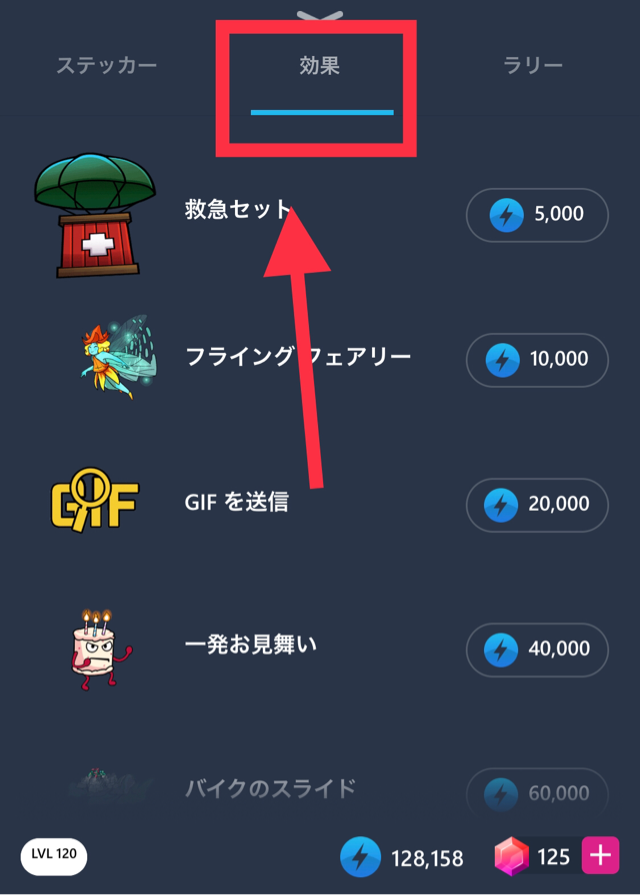
こちらのアニメーションステッカーの設定ですが、ステッカーと同じ設定箇所なので説明は割愛します。好みで設定してみてください
まとめ
ステッカーやアニメーションステッカーでの通知をオーバーレイとして出せるようになったのは嬉しいアップデートですね
bot使ってもできますが、streamlabsだけでも十分行けますので興味がある方は試してみてください
ReinyaNのチャンネル購読はこちら[blogcard url="https://mixer.com/ReinyaN?action=subscribe"]













